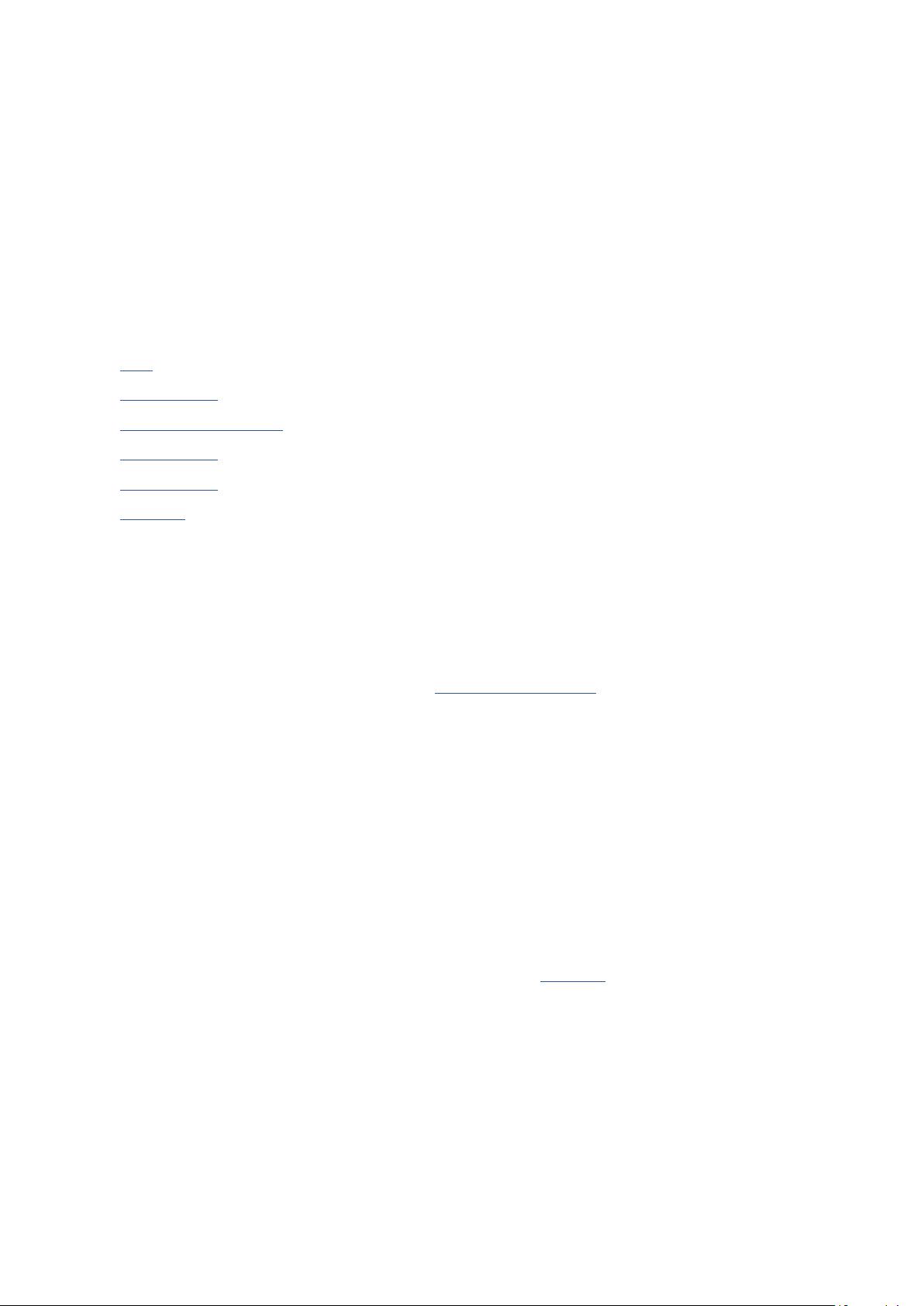创建Visual Studio菜单命令扩展:启动记事本
需积分: 0 32 浏览量
更新于2024-08-04
收藏 23KB DOCX 举报
"这篇文章主要介绍了如何在Visual Studio中创建一个简单的菜单命令项扩展,该扩展能够在点击后启动记事本应用程序。"
创建菜单命令项扩展是Visual Studio扩展开发中的基本步骤,这允许开发者向IDE中添加自定义功能。在本文中,我们将详细探讨如何实现这一过程。
首先,我们需要准备开发环境。确保你已经安装了Visual Studio 2015,并且不需要单独下载Visual Studio SDK,因为SDK是Visual Studio的一个可选组件,可以在安装过程中选择添加。如果你还没有安装SDK,可以之后再进行安装。
接着,我们开始创建菜单命令。在Visual Studio中,创建一个新的VSIX项目,命名为"FirstMenuCommand"。VSIX项目模板位于"Visual C#/Extensibility"类别下。然后,在项目中添加一个"CustomCommand",重命名为"FirstCommand.cs"。这将为你提供一个基本的命令结构。
生成解决方案并开始调试后,Visual Studio将启动一个实验实例,这是一个独立的运行环境,用于测试你的扩展。在实验实例的"工具"菜单下,你应该能看到"InvokeFirstCommand"的菜单项,但它目前只是弹出一个消息框。
为了使这个菜单项具有实际功能,我们需要修改其命令处理程序。停止当前的调试会话,返回到原始的Visual Studio工作实例。打开"FirstCommand.cs"文件,并引入"System.Diagnostics"命名空间,这样我们可以使用`Process.Start()`方法来启动外部应用程序。
在"FirstCommand"类的私有构造函数中,你会发现命令服务与命令处理程序的连接代码。这里,我们将更新命令处理程序,使其在点击"InvokeFirstCommand"时启动记事本。添加以下代码到MenuItemCallback()方法:
```csharp
private async void MenuItemCallback(object sender, EventArgs e)
{
await ThreadHelper.JoinableTaskFactory.SwitchToMainThreadAsync();
Process.Start("notepad.exe");
}
```
这段代码会在用户点击菜单项时启动记事本程序。`ThreadHelper.JoinableTaskFactory.SwitchToMainThreadAsync()`确保操作在主线程上执行,这是对Visual Studio扩展开发的重要要求。
完成这些步骤后,再次调试你的项目,现在"InvokeFirstCommand"菜单项将在点击后启动记事本。这只是一个基础示例,实际上你可以根据需求将命令绑定到任何你想要执行的操作。
清理实验环境是必要的,以防扩展影响其他开发或测试工作。你可以通过关闭实验实例并删除临时生成的文件来完成清理。
部署你的扩展则涉及到打包VSIX项目并将其安装在其他Visual Studio实例上,以便其他用户也能使用你的自定义菜单命令。这通常涉及生成VSIX包,然后通过"Extension and Updates"窗口进行安装。
最后,作为后续步骤,你可以考虑学习如何添加更多的命令、自定义工具窗口或实现更复杂的扩展功能,以增强Visual Studio的用户体验。
创建菜单命令项扩展是Visual Studio插件开发的基础,通过这种方式,开发者可以自由地定制他们的开发环境,提高工作效率。
150 浏览量
点击了解资源详情
330 浏览量
2019-05-23 上传
2008-09-16 上传
2008-09-08 上传
2014-03-26 上传
2007-12-26 上传
132 浏览量
贼仙呐
- 粉丝: 32
- 资源: 296